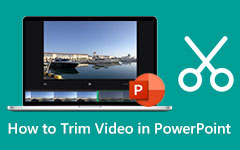فرملة اليد - تقليم مقاطع الفيديو بطريقة سريعة وسهلة
HandBrake هو برنامج محول فيديو مجاني يمكنك استخدامه لتحويل تنسيقات مقاطع الفيديو الخاصة بك. أيضًا ، يمكنك استخدام هذا التطبيق إذا كنت تريد قص مقاطع الفيديو وضغطها وتحويلها إلى التنسيقات التي يدعمها. يعد قص مقاطع الفيديو أحد أساسيات تحرير الفيديو. بالإضافة إلى ذلك ، إذا كنت تريد قص الأجزاء غير الضرورية من الفيديو الخاص بك ، فأنت بحاجة إلى استخدام تطبيق قص الفيديو. ونعم ، يعد HandBrake أحد البرامج العديدة التي يمكنك تنزيلها إذا كنت تريد قص مقاطع الفيديو الخاصة بك. إذا كنت مرتبكًا بشأن استخدام HandBrake لقص مقاطع الفيديو ، فهذا البرنامج التعليمي مناسب لك. اقرأ هذه الإرشادات لتتعلم كيفية القيام بذلك تقليم مقاطع الفيديو باستخدام HandBrake.

الجزء 1. كيفية قص مقاطع الفيديو باستخدام فرملة اليد
HandBrake مجاني للتنزيل على جميع منصات الوسائط تقريبًا ، مثل Windows و Mac و Linux. يحتوي برنامج ترميز الفيديو مفتوح المصدر هذا على العديد من الميزات التي يمكنك استخدامها. بصرف النظر عن التشذيب والضغط والتحويل ، يمكن لـ HandBrake أيضًا تعديل أبعاد الفيديو الخاص بك وإضافة ترجمات إليه وحتى إضافة عوامل تصفية. علاوة على ذلك ، على الرغم من كونه تطبيقًا مجانيًا ، إلا أن HandBrake يؤكد لك أنه آمن للاستخدام. وعندما يتعلق الأمر بقص مقاطع الفيديو الخاصة بك ، فإن HandBrake سهلة الاستخدام ولا تتطلب سوى معرفتك الأساسية لاستخدامها. لذا ، اقرأ هذا الجزء بشكل شامل إذا كنت تريد معرفة كيفية قص مقاطع الفيديو باستخدام HandBrake.
كيفية تقسيم مقاطع الفيديو باستخدام HandBrake:
الخطوة1 قم بتنزيل التطبيق وتثبيته.
أولا ، تحميل فرملة اليد على جهازك ، واتبع عملية التثبيت. HandBrake مجاني ، لذلك لا داعي للقلق بشأن كيفية شرائه. بعد تثبيت التطبيق ، قم بتشغيله على جهازك.
الخطوة2 قم بتحميل الملف الخاص بك.
ثم ، انقر فوق قم بتقديم الخيار الموجود على الواجهة الأولى للبرنامج لاستيراد الفيديو الذي تريد قصه. يمكنك أيضًا سحب الملف الذي تريد قصه على الجانب الأيمن من الواجهة وإفلاته.
الخطوة3 حدد وجهة الملف.
المقبل ، حدد محرك / مجلد حيث تريد حفظ مخرجاتك. ضع الاسم الذي تريده في ملفك بجانبه عنوان الاعلان. ثم على مسبقا لوحة ، يمكنك تحديد تنسيق الإخراج للفيديو الخاص بك.
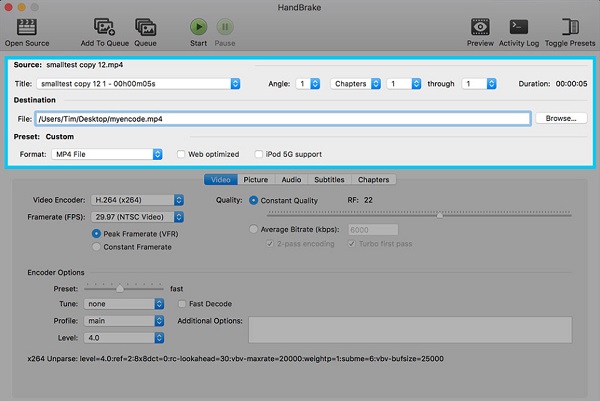
الخطوة4 التغيير إلى الثاني.
ثم بجانب زاوية، سترى قائمة منسدلة تم تعيينها حاليًا على أنها فصول. انقر فوق خيار القائمة المنسدلة وقم بتغييره إلى ثواني.
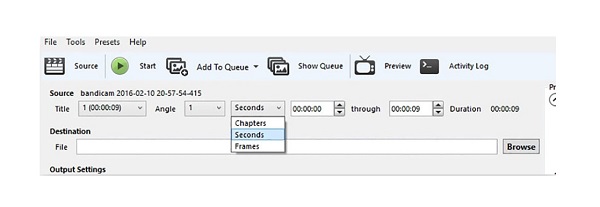
الخطوة5 حدد وقت البدء والانتهاء.
الآن ، سنقوم بتعديل ملف آبدأ و النهاية حان وقت مقطع الفيديو لتحديد الأجزاء الأساسية فقط من الفيديو الخاص بك. سترى أيضًا مدة الإخراج قبل بدء عملية القطع.
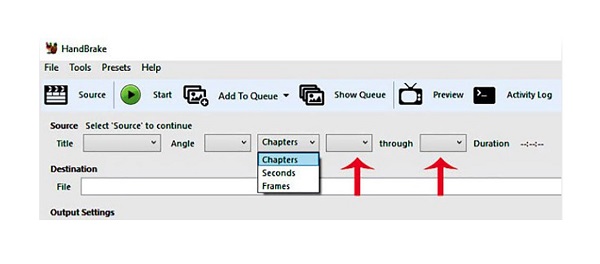
الخطوة6 ابدأ عملية التشذيب.
والآن ، سنبدأ في قص الفيديو الخاص بك. انقر على بدء التشفير فوق الواجهة لبدء قص الفيديو الخاص بك. في غضون فترة ، سيكون الإخراج جاهزًا ويتم حفظه في وجهة مجموعتك مسبقًا.
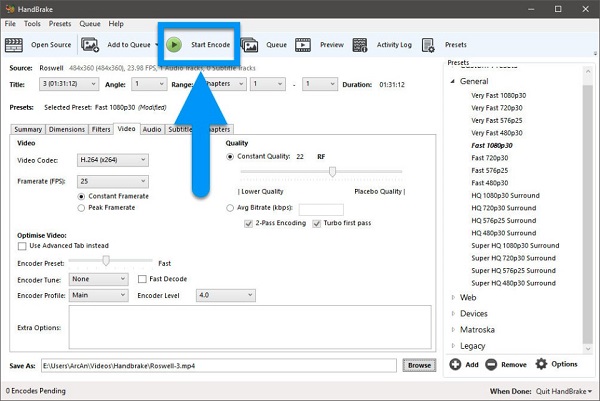
وهذا كل شيء! هذه هي عملية كيفية قص مقطع فيديو على HandBrake. تكمن مشكلة استخدام HandBrake لقص مقاطع الفيديو الخاصة بك في أنه يدعم فقط بعض تنسيقات الملفات. لذلك ، إذا كان HandBrake لا يدعم الفيديو الذي تحاول قصه ، فلا يمكنك متابعة قصه. لكن لا تقلق؛ سنعرض لك بديلاً لقص / قص مقاطع الفيديو في الجزء التالي.
الجزء 2. أفضل بديل لفرملة اليد
إذا لم تكن مهتمًا باستخدام HandBrake لقص مقاطع الفيديو ، فلدينا طريقة أو برنامج آخر يمكنك استخدامه لقص مقاطع الفيديو الخاصة بك بسهولة. HandBrake هو بالفعل تطبيق ممتاز لتقليم الفيديو. ولكن باستخدام هذه الأداة ، يمكنك قص أي تنسيقات فيديو تريدها.
Tipard Video Converter Ultimate هو تطبيق جدير بالثقة يمكنك استخدامه لقص مقاطع الفيديو الخاصة بك. يستخدم العديد من المحترفين هذا التطبيق لأنه يحتوي على العديد من ميزات التحرير المتقدمة ، مثل أداة قص الفيديو وضاغط الفيديو ومزيل العلامة المائية للفيديو وتصحيح الألوان. ومن خلال ميزة أداة قص الفيديو ، يمكنك بسهولة قص مقاطع الفيديو الخاصة بك عن طريق تحريك المقاود لاختيار الجزء الذي تريد قصه. بالإضافة إلى ذلك ، يمكنك استخدام خيار Fast Split إذا كنت ستقطع مقاطع الفيديو الخاصة بك في المتوسط أو بمرور الوقت. كما أنه يدعم جميع تنسيقات ملفات الفيديو والصوت تقريبًا ، مثل MP4 و AVI و MOV و MKV و FLV و VOB و MP3 و WAV و WMV و 500+ تنسيق أكثر شيوعًا. علاوة على ذلك ، فإنه يحتوي على عملية تشذيب سريعة ، والتي يمكن أن تقطع مقاطع الفيديو الخاصة بك في ثانية. علاوة على ذلك ، فهو متاح على جميع الأنظمة الأساسية متعددة الوسائط ، بما في ذلك Windows و Mac و Linux. يمكنك أيضًا استخدام Tipard Video Converter Ultimate لتقطيع مقاطع الفيديو الخاصة بك في وقت واحد. فيما يلي خطوات استخدام Tipard Video Converter Ultimate لقص مقاطع الفيديو.
كيفية قص مقاطع الفيديو باستخدام Tipard Video Converter Ultimate:
الخطوة1 قم بتنزيل برنامج Tipard Video Converter Ultimate.
للبدء ، قم بتنزيله وتثبيته Tipard Video Converter Ultimate من خلال النقر فوق تحميل الزر أدناه. بعد ذلك ، افتح التطبيق على جهازك بمجرد تنزيله وتثبيته.
الخطوة2 وبعد ذلك ، في واجهة المستخدم الرئيسية ، انتقل إلى ملف الأدوات لوحة وحدد ملف فيديو المتقلب الخيار.
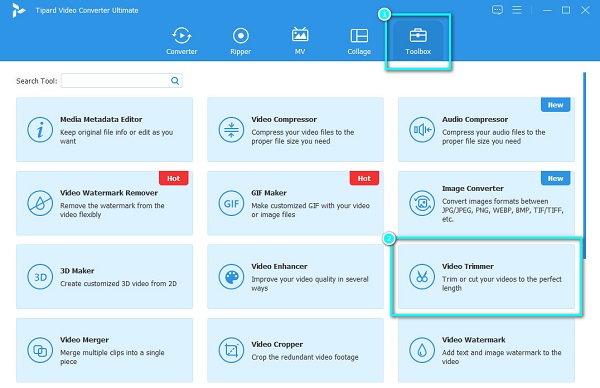
الخطوة3 قم باستيراد الملف الذي تريد قصه بالنقر فوق زائد (+) زر تسجيل الدخول في منتصف الواجهة. أو ، قم بسحب الفيديو وإفلاته من ملفات جهازك في مربع علامة الجمع لتحميل مقطع فيديو على هذا قطع الفيديو.
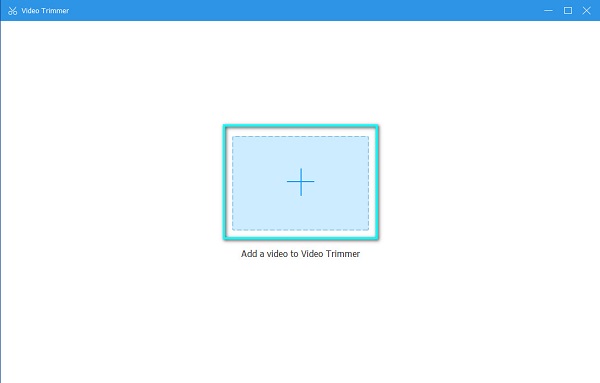
الخطوة4 ثم على الواجهة التالية ، سترى معاينة الفيديو الخاص بك والجدول الزمني. في المخطط الزمني للفيديو ، عيّن بداية الفيديو ونهايته عن طريق تحريك ملف المقاود. المقود الأيمن هي نقطة البداية للفيديو الخاص بك ، بينما المقود الأيسر هي نقطة نهاية الفيديو الخاص بك.
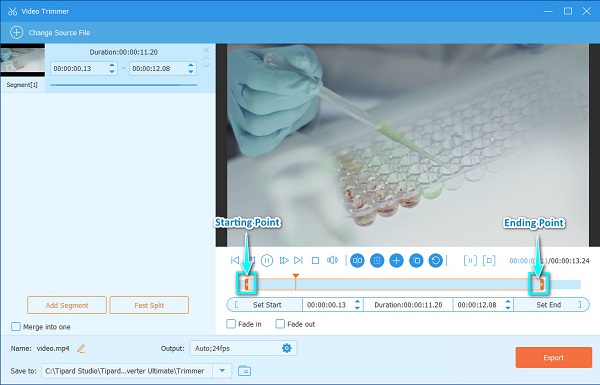
الخطوة5 وأخيرًا ، انقر فوق تصدير الزر الموجود في الركن الأيمن السفلي من الواجهة لقص الفيديو الخاص بك. ستكون مخرجاتك جاهزة على ملفات الكمبيوتر الخاص بك في ثانية واحدة فقط.
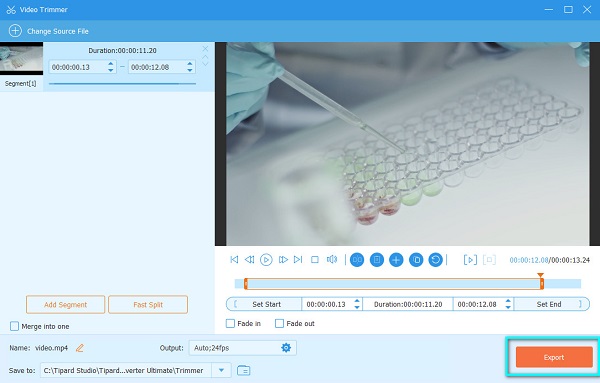
الجزء 3. نصائح لاستخدام فرملة اليد لتقليم مقاطع الفيديو
فيما يلي بعض النصائح المفيدة حول استخدام HandBrake لقص مقاطع الفيديو.
- 1. يمكنك تغيير تنسيق إخراج الفيديو الخاص بك قبل تقليم مقاطع الفيديو الخاصة بك.
- 2. يمكنك استخدام HandBrake إذا كنت تريد تجميع مقاطع الفيديو.
- 3. قبل البدء في اقتطاع الفيديو ، يمكنك اختيار ما تريد فعله باستخدام تطبيق HandBrake من خلال النقر على القائمة المنسدلة بجانب عند الانتهاء:
- 4. بالضغط على القائمة المنسدلة بجوار الإعداد المسبق ، يمكنك تغيير سرعة الفيديو بناءً على تفضيلاتك. انقر هنا لمعرفة كيفية استخدم HandBrake لضغط مقاطع الفيديو.
الجزء 4. أسئلة وأجوبة حول فيديو تشذيب فرامل اليد
ما هي صيغ الفيديو التي يدعمها HandBrake؟
يدعم HandBrake تنسيقات الملفات الأكثر شيوعًا. على الرغم من أنه لا يدعم العديد من التنسيقات ، إلا أن تنسيقات الفيديو الخاصة به هي MP4 و MKV و M4V و MOV و MPG و MPEG و AVI و WMV و WebM و FLV وما إلى ذلك.
هل يفسد HandBrake جودة مقاطع الفيديو الخاصة بك عند ضغطها؟
لا. HandBrakae لا يفسد جودة الفيديو الخاص بك عند ضغطها. يمكن لبرنامج HandBrake ضغط ملفات الفيديو مع الحفاظ على جودتها.
هل يمكنك دمج مقاطع الفيديو مع HandBrake؟
لا توجد طريقة يمكنك من خلالها دمج مقاطع الفيديو باستخدام HandBrake. يمكن لـ HandBrake فقط تحويل وضغط وتقليم مقاطع الفيديو الخاصة بك.
وفي الختام
الكل في الكل ، ليس من الصعب أن تقليم مقاطع الفيديو باستخدام HandBrake. باتباع الخطوات المذكورة أعلاه ، يمكنك بسهولة قص مقطع الفيديو الخاص بك باستخدام أداة HandBrake. ولكن إذا كنت تفضل استخدام تطبيق مليء بالعديد من ميزات التحرير المتقدمة التي تدعم جميع تنسيقات الملفات ، فقم بتنزيلها Tipard Video Converter Ultimate الآن.